Heim >System-Tutorial >Windows-Serie >So ändern Sie die Bildschirmschoner-Zeiteinstellungen von Win7
So ändern Sie die Bildschirmschoner-Zeiteinstellungen von Win7
- WBOYWBOYWBOYWBOYWBOYWBOYWBOYWBOYWBOYWBOYWBOYWBOYWBnach vorne
- 2024-01-04 19:24:192077Durchsuche
Viele Freunde werden bei der Verwendung des Win7-Systems feststellen, dass der Bildschirm plötzlich stoppt, nachdem sie den Computer eine Zeit lang nicht bewegt hat. Dies kann daran liegen, dass unsere Bildschirmpausenzeit zu kurz eingestellt ist. Die entsprechenden Einstellungen finden Sie in den Energieoptionen der Systemsteuerung Um es zu ändern, schauen wir es uns gemeinsam an.
Tutorial zur Änderung der Bildschirmzeit
1 Klicken Sie auf die untere linke Ecke des Desktops, um die „Systemsteuerung“ zu öffnen.

2 Ändern Sie „Ansicht nach“ in „Große Symbole“. ,
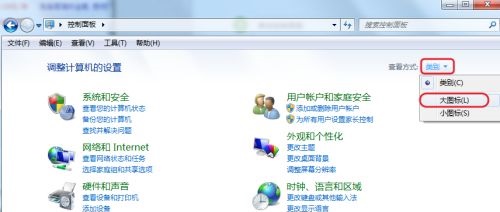
3. Suchen Sie nach „Energieoptionen“,
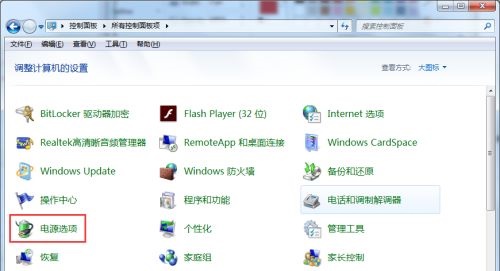
4. Klicken Sie auf „Planeinstellungen ändern“,
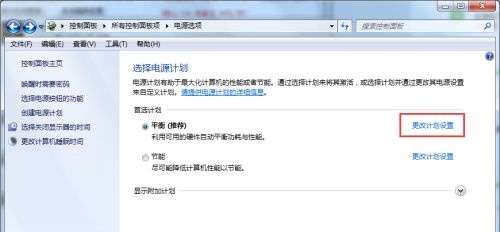
5. Stellen Sie die Zeit ein, zu der das Display ausgeschaltet und der Computer in den Ruhezustand versetzt werden soll "Niemals".
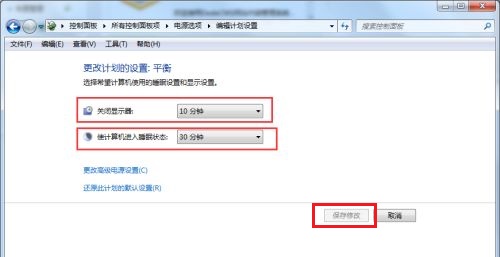
Das obige ist der detaillierte Inhalt vonSo ändern Sie die Bildschirmschoner-Zeiteinstellungen von Win7. Für weitere Informationen folgen Sie bitte anderen verwandten Artikeln auf der PHP chinesischen Website!
In Verbindung stehende Artikel
Mehr sehen- So lösen Sie das Problem, dass sich der Windows 7-Desktop um 90 Grad dreht
- So beenden Sie einen laufenden Prozess in Win7 zwangsweise
- Heute veröffentlichte Vorschauversion von Win11 Build 25336.1010: Wird hauptsächlich zum Testen von Betriebs- und Wartungspipelines verwendet
- Win11 Beta-Vorschau Build 22621.1610/22624.1610 heute veröffentlicht (einschließlich Update KB5025299)
- Die Fingerabdruckerkennung kann auf ASUS-Computern nicht verwendet werden. Tipps zum Hinzufügen von Fingerabdrücken zu ASUS-Computern

